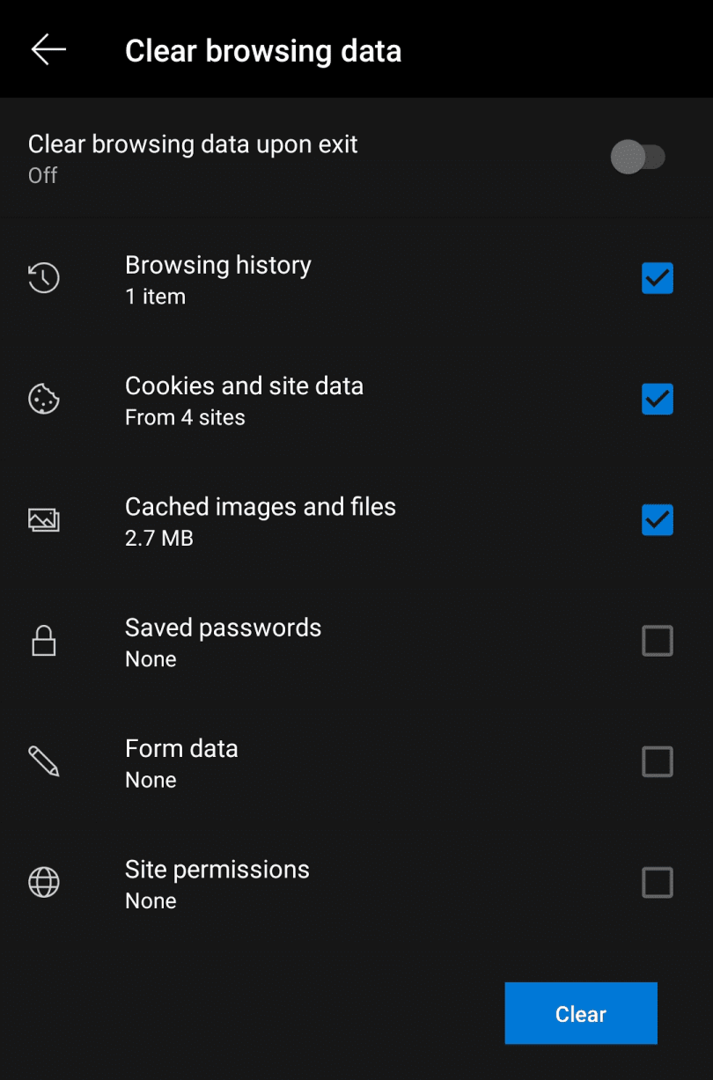Všechny prohlížeče ukládají vaši aktivitu při prohlížení místně v prohlížeči pomocí funkce zvané historie prohlížení. Historie procházení může být užitečná funkce, která vám umožní vrátit se na stránky, které jste zavřeli a nemohli jste je znovu snadno najít. Možná nebudete chtít, aby se vaše data procházení ukládala, možná proto, že zabírají příliš mnoho místa v telefonu, nebo možná jen chcete začít znovu.
Prohlížeč Edge na Androidu nabízí snadný způsob hromadného smazání celé historie prohlížení.
Chcete-li vymazat celou historii, musíte projít nastavením v aplikaci. Chcete-li tak učinit, nejprve klepněte na ikonu se třemi tečkami uprostřed spodní lišty.

Poté klepnutím na ikonu „Nastavení“ v pravém horním rohu vyskakovacího podokna otevřete nastavení v aplikaci.

V nastavení klepněte na „Soukromí a zabezpečení“ v části „Upřesnit“. Toto bude sedmá možnost odspodu.
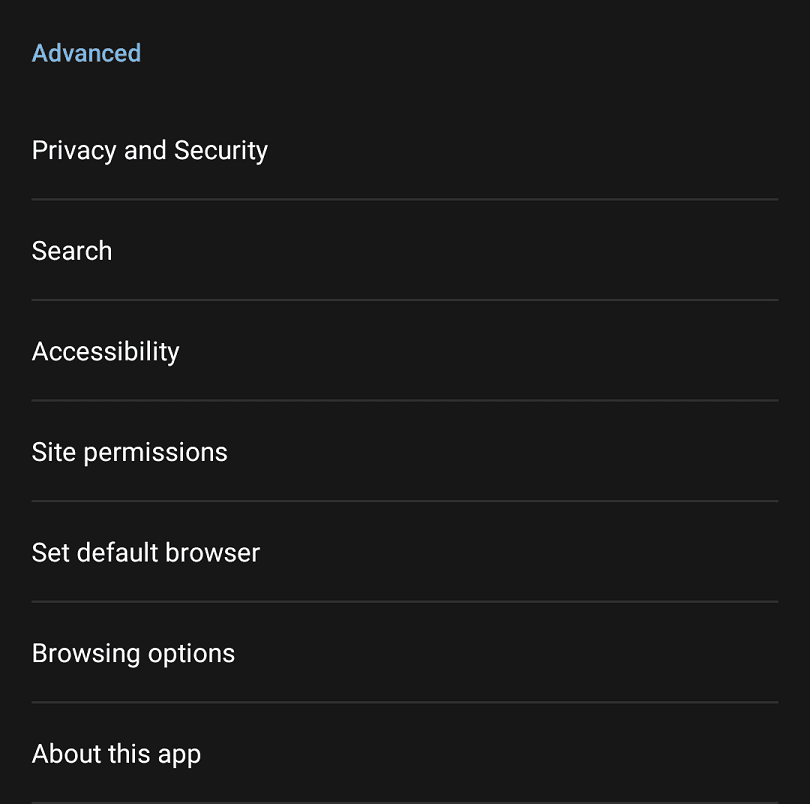
Na stránce „Soukromí a zabezpečení“ klepněte v dolní části stránky na „Vymazat údaje o prohlížení“.
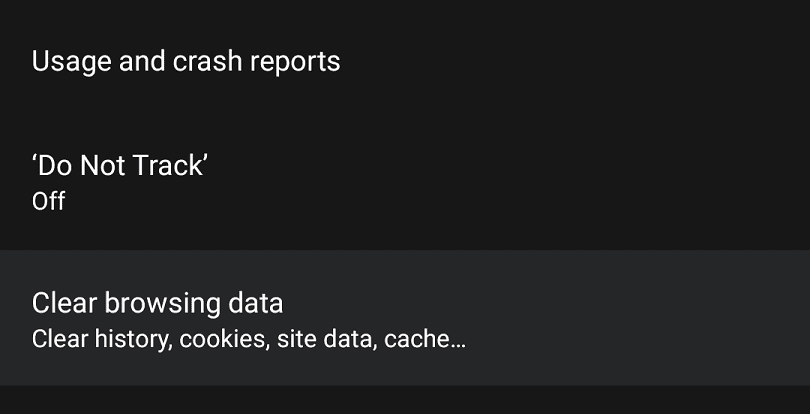
Existuje šest typů dat, které můžete ze své historie vymazat. „Historie“ vymaže vaši skutečnou historii prohlížení. „Soubory cookie a data webu“ vymaže všechny soubory cookie nebo jiná data webu, která byla uložena do vašeho zařízení. „Ukládání obrázků a souborů do mezipaměti“ odstraní veškerý obsah uložený v mezipaměti. „Uložená hesla“ vymaže všechna hesla uložená ve vašem zařízení. „Data formuláře“ vymaže všechna uložená data automatického vyplňování formulářů. „Oprávnění webu“ vymaže všechna uložená oprávnění, udělená nebo odepřená, která si webové stránky vyžádaly.
Jakmile vyberete data, která chcete smazat, klepněte na „Vymazat“ a přijměte případné potvrzovací dialogy pro vymazání dat.
Edge můžete nakonfigurovat tak, aby po zavření prohlížeče automaticky vymazal vaše údaje o prohlížení tím, že povolíte „Po ukončení vymazat údaje o prohlížení“.